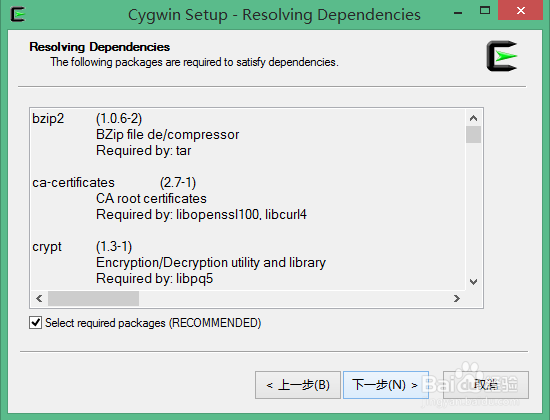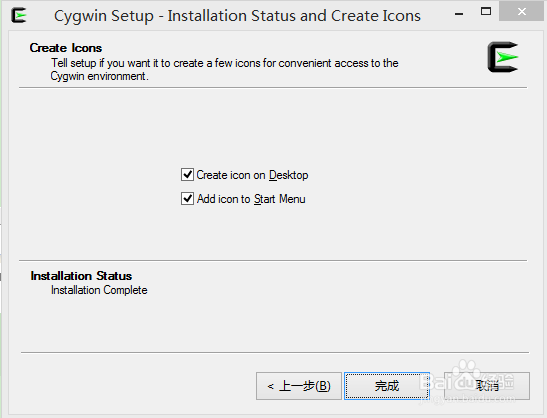1、下载成功后:双击运行。选择从Internet安装。


2、设置安装目录,并设置安装包目录。
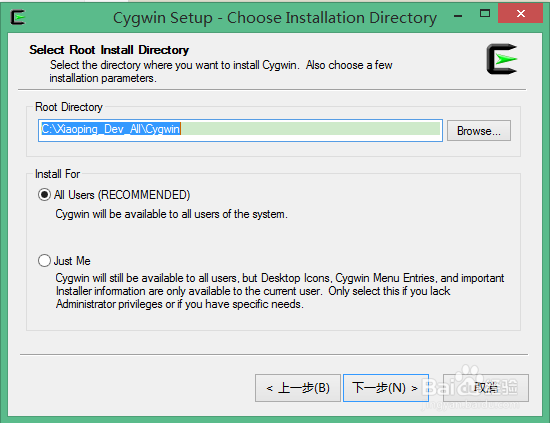
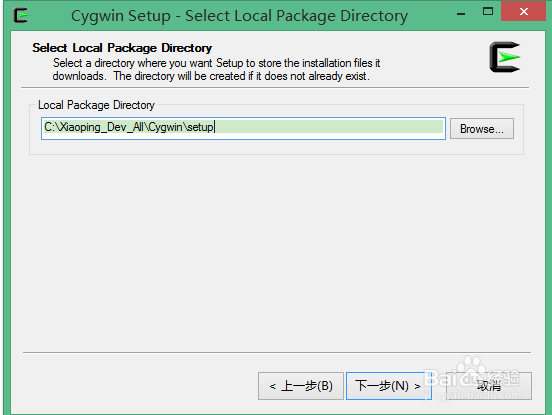
3、如果没有提前建立此文件夹,会弹出是否新建的弹框,选OK即可。

4、设置“Internet Connection”的方式,选择“Direct Connection”:
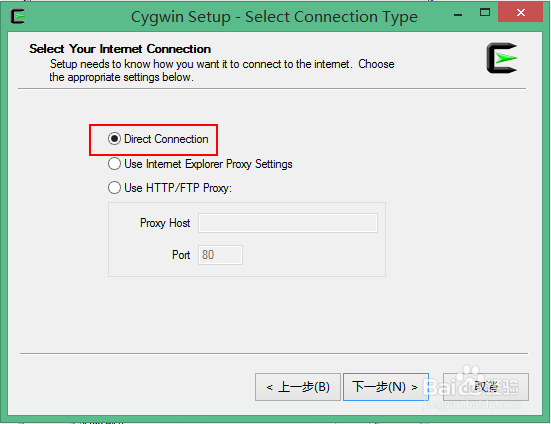
5、选择镜象下载地点,可任选其一,一般选择第一个即可。
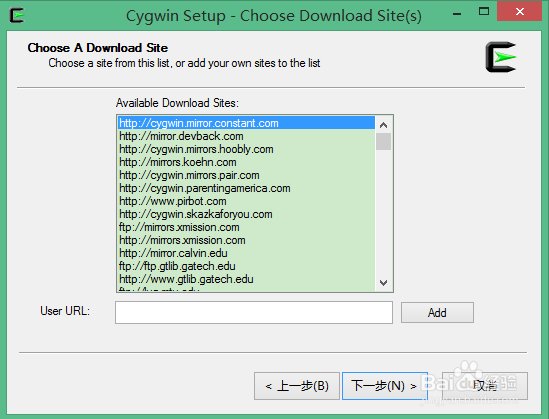
6、进入下一步后,按图片上的标识操作。1.必须保证“Net Category”下的“OpenSSL”被安装。2.如果还打算在eclipse 上编译Hadoop,则还必须安装“Base Category”下的“sed。3.“Devel Category”下的subversion 建议安装。
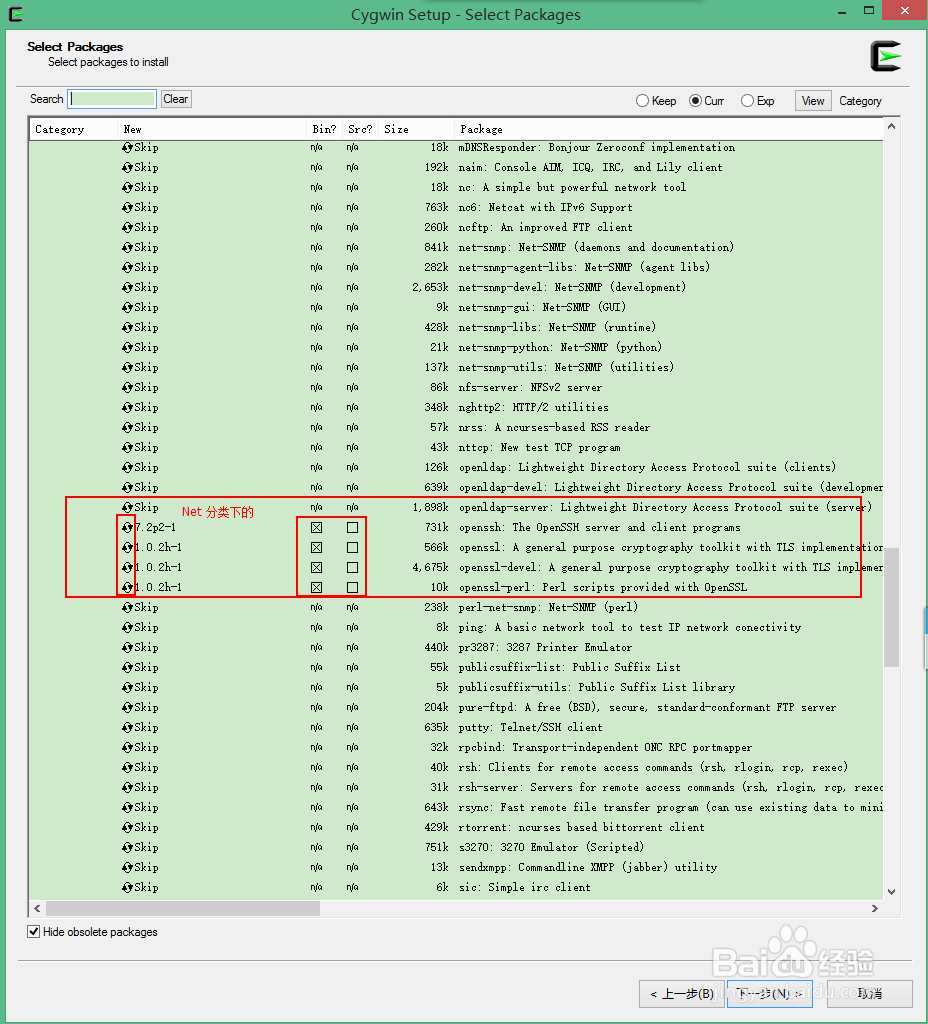
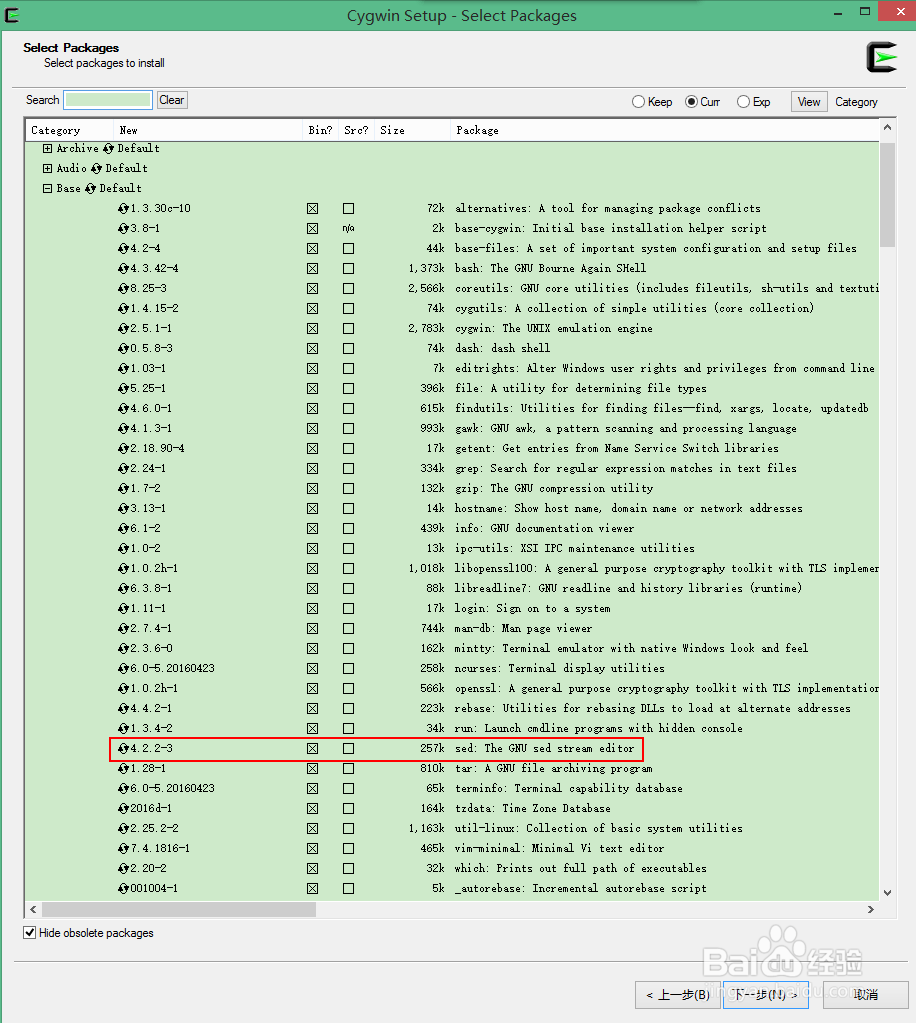

7、下载并安装